設定適用於 Azure SQL Database 的 Azure Synapse Link 以取得網路安全性
本文是您設定適用於 Azure SQL Database 的 Azure Synapse Link 以取得網路安全性的指南。 在開始前,您應參閱開始使用適用於 Azure SQL Database 的 Azure Synapse Link,瞭解如何建立及啟動適用於 Azure SQL Database 的 Azure Synapse Link。
建立不允許資料外流的受控工作區虛擬網路
在本節中,您會建立一個啟用受控虛擬網路的 Azure Synapse 工作區。 針對 [受控虛擬網路],您將選取 [啟用],針對 [只允許已核准目標的輸出資料流量] 選取 [否]。 如需概觀,請參閱 Azure Synapse Analytics 受控虛擬網路。
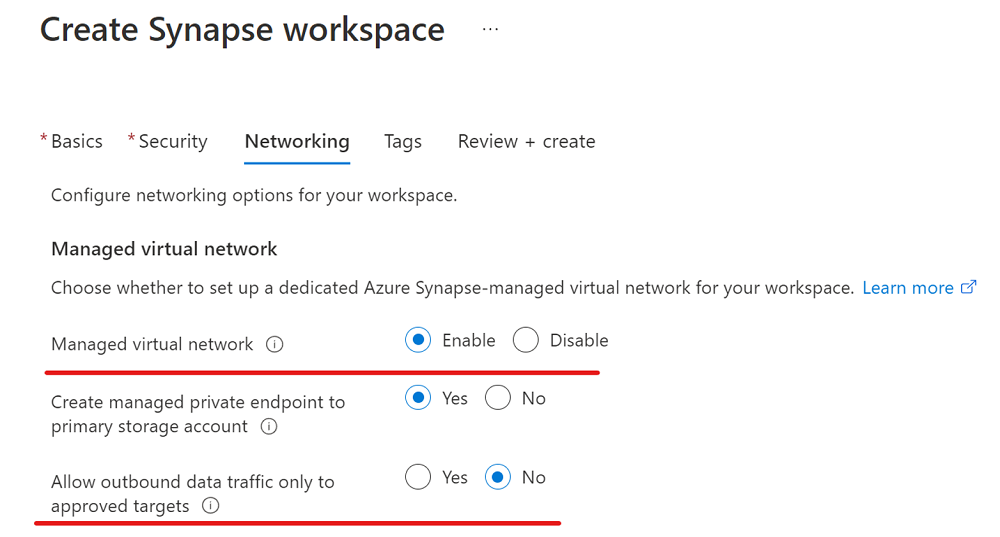
登入 Azure 入口網站。
前往 Azure Synapse 工作區,選取 [網路],然後選取 [允許適用於 Azure SQL Database 的 Azure Synapse Link 略過防火牆規則] 核取方塊。
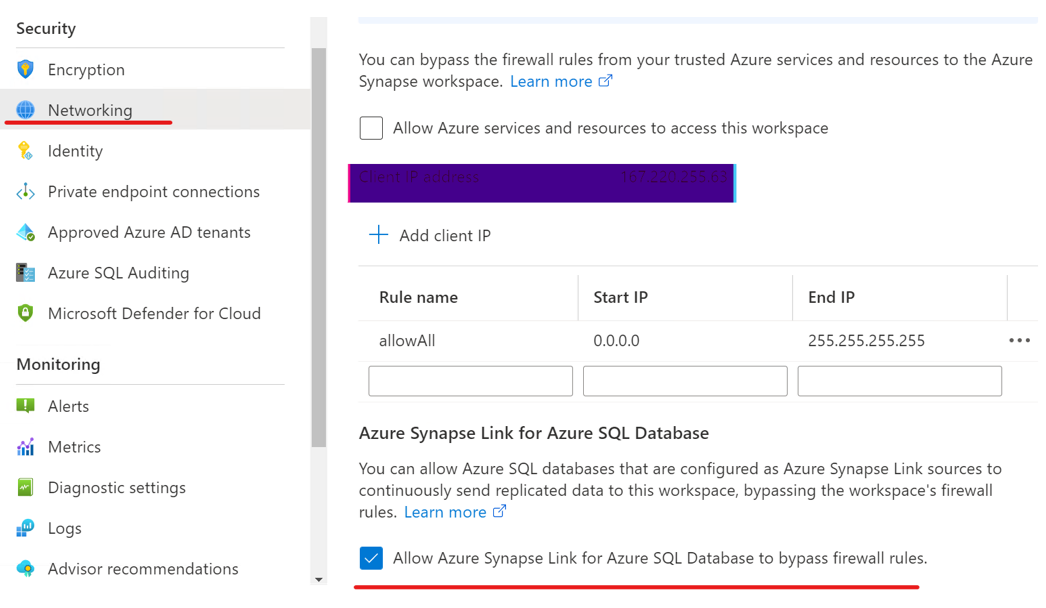
開啟 Synapse Studio,前往 [管理],選取 [整合執行階段],然後選取 [AutoResolvingIntegrationRuntime]。
在快顯視窗中,選取 [虛擬網路] 索引標籤,然後啟用 [互動式製作]。
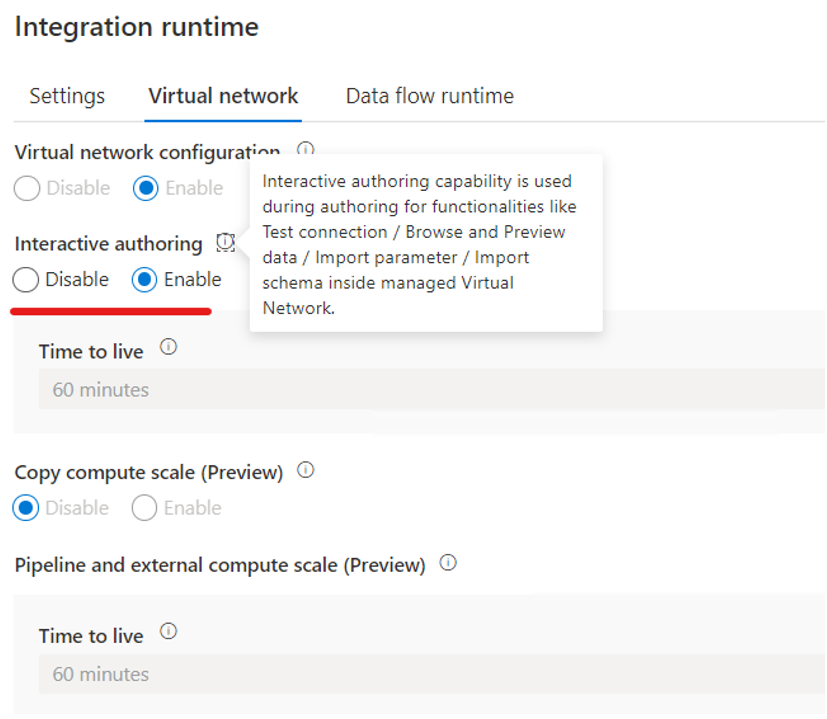
在 [整合] 窗格上建立連結連線,將資料從 Azure SQL 資料庫複寫至 Synapse SQL 集區。
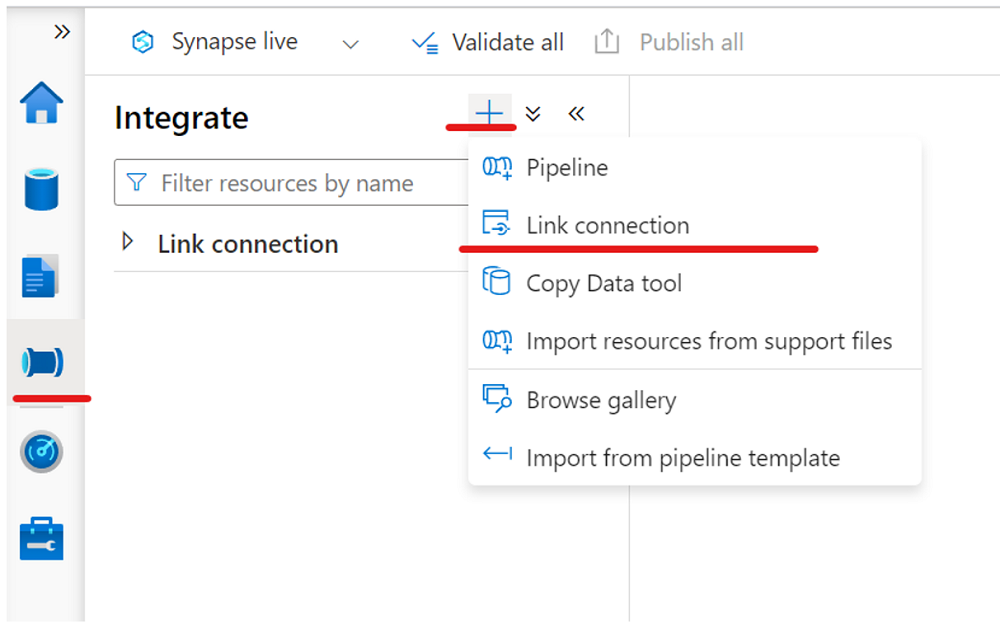
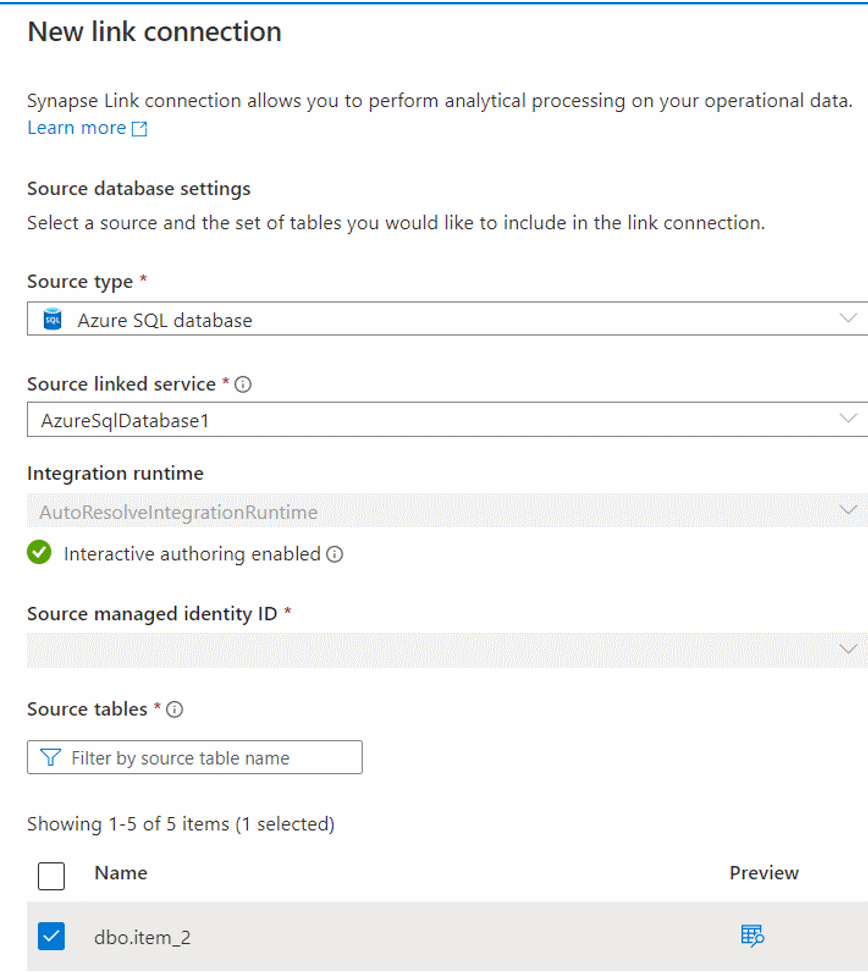
啟動連結連線。
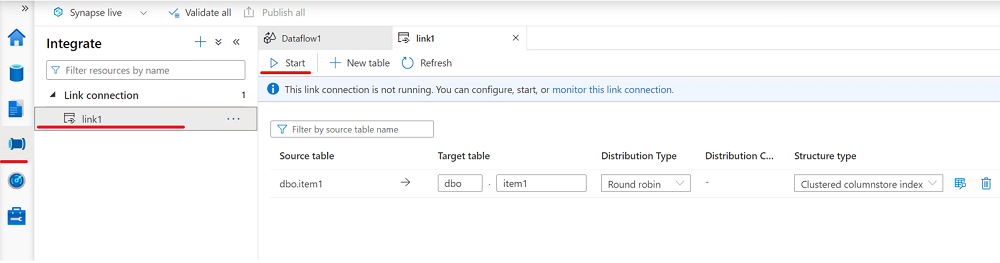
建立允許資料外流的受控工作區虛擬網路
在本節中,您會建立一個啟用受控虛擬網路的 Azure Synapse 工作區。 您將啟用 [受控虛擬網路],然後選取 [是],僅限透過受控私人端點將流量從受控工作區虛擬網路輸出到目標。 如需概觀,請參閱 Azure Synapse Analytics 受控虛擬網路。
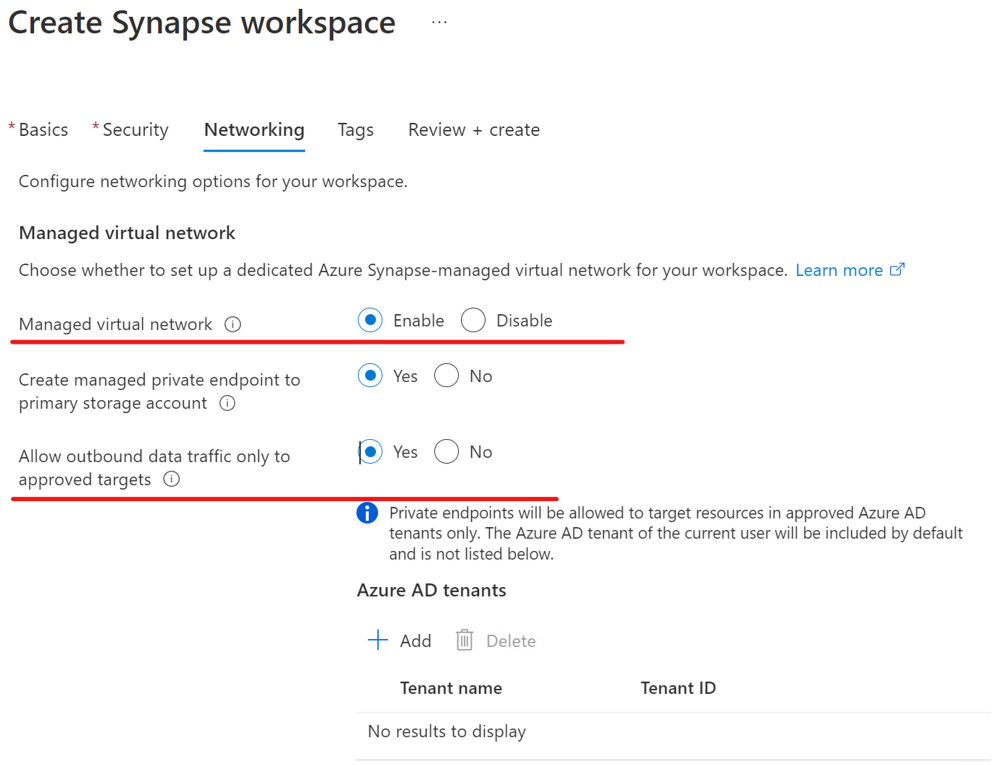
登入 Azure 入口網站。
前往 Azure Synapse 工作區,選取 [網路],然後選取 [允許適用於 Azure SQL Database 的 Azure Synapse Link 略過防火牆規則] 核取方塊。
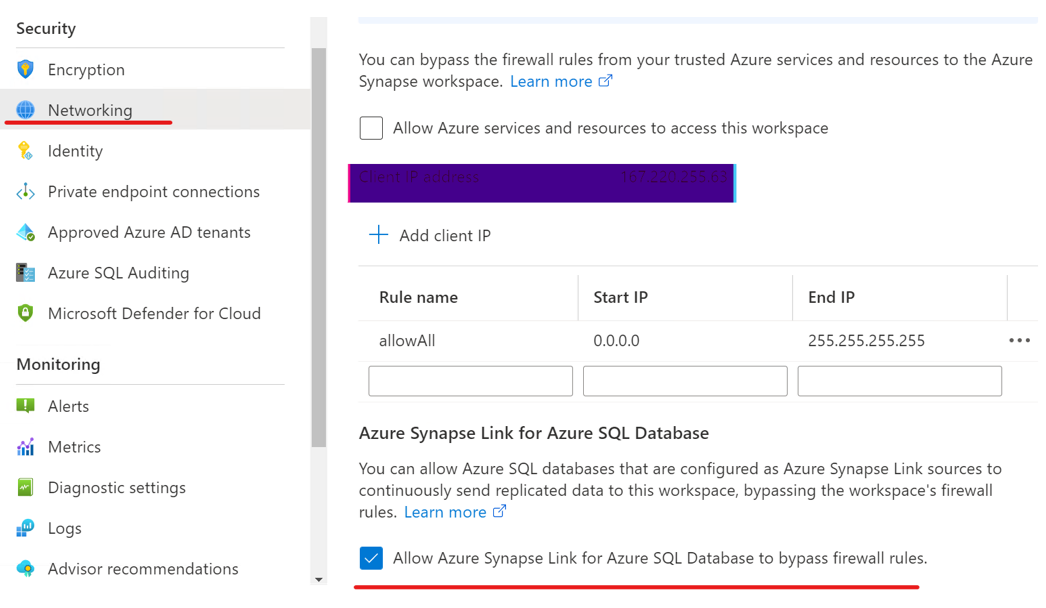
開啟 Synapse Studio,前往 [管理],選取 [整合執行階段],然後選取 [AutoResolvingIntegrationRuntime]。
在快顯視窗中,選取 [虛擬網路] 索引標籤,然後啟用 [互動式製作]。
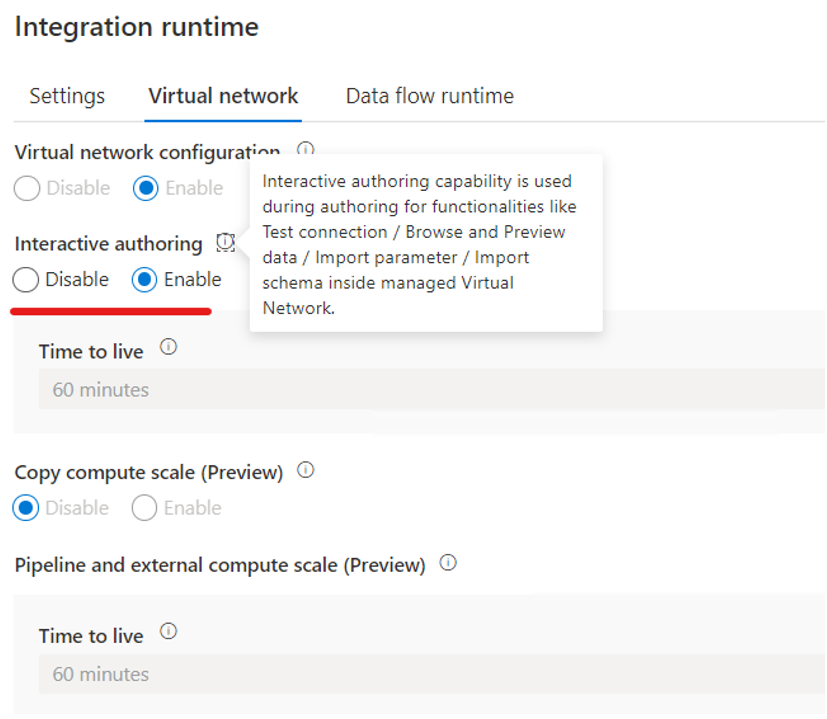
建立連結服務,以連線到已啟用受控私人端點的 Azure SQL 資料庫。
a. 建立與 Azure SQL 資料庫相連的連結服務。
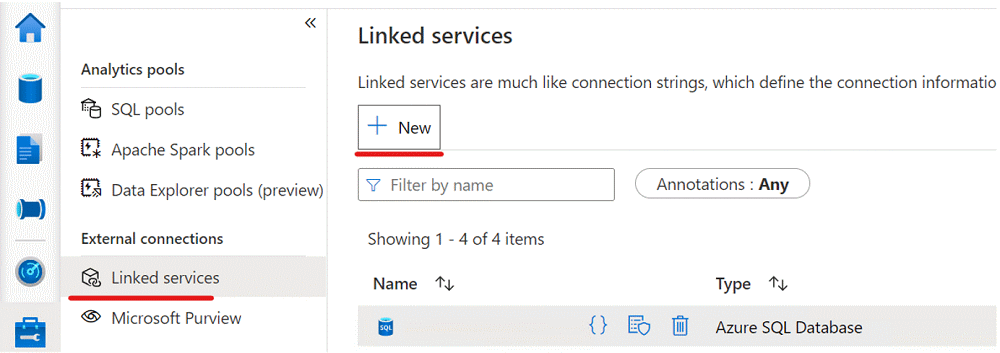
b. 在連結服務中為 Azure SQL 資料庫建立受控私人端點。
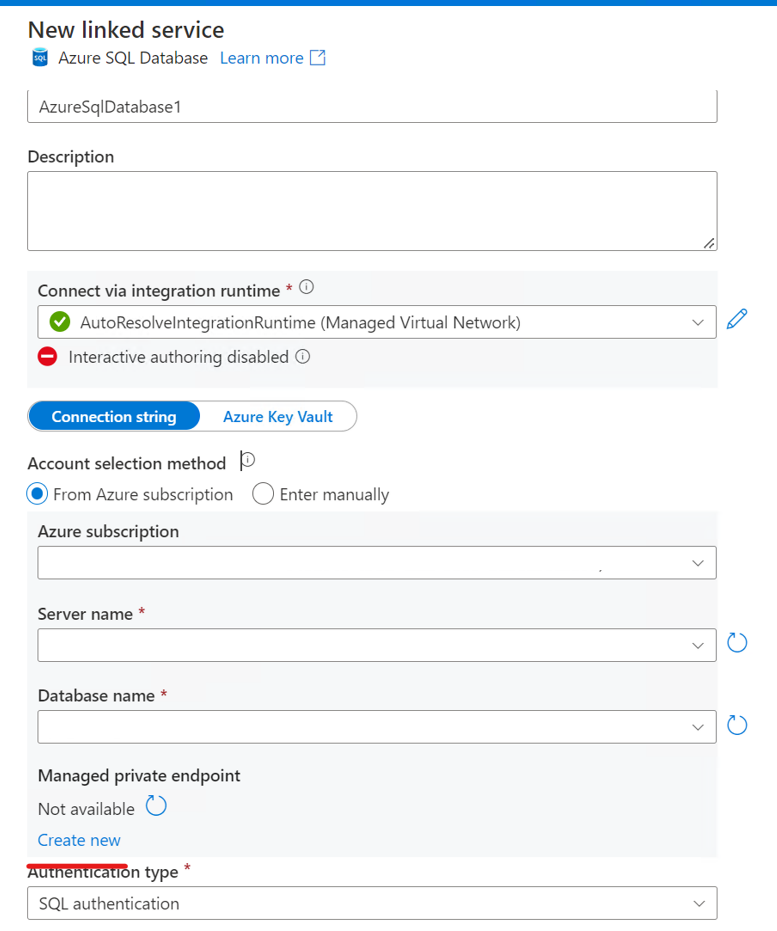
c. 在連結服務中為 Azure SQL 資料庫完成受控私人端點建立。
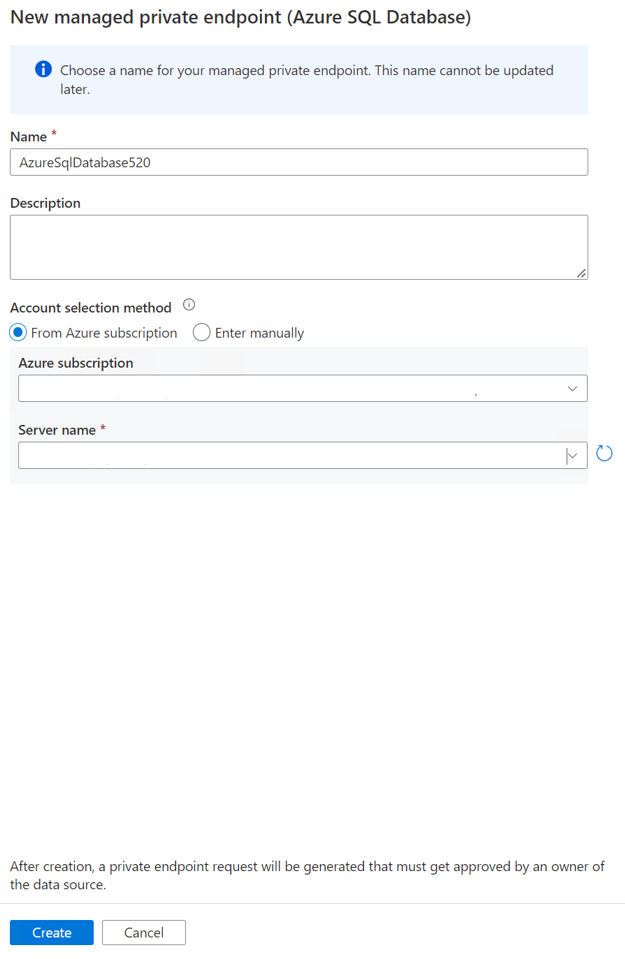
d. 移至裝載 Azure SQL 資料庫作為來源存放區的 SQL Server 執行個體 Azure 入口網站,然後核准私人端點連線。
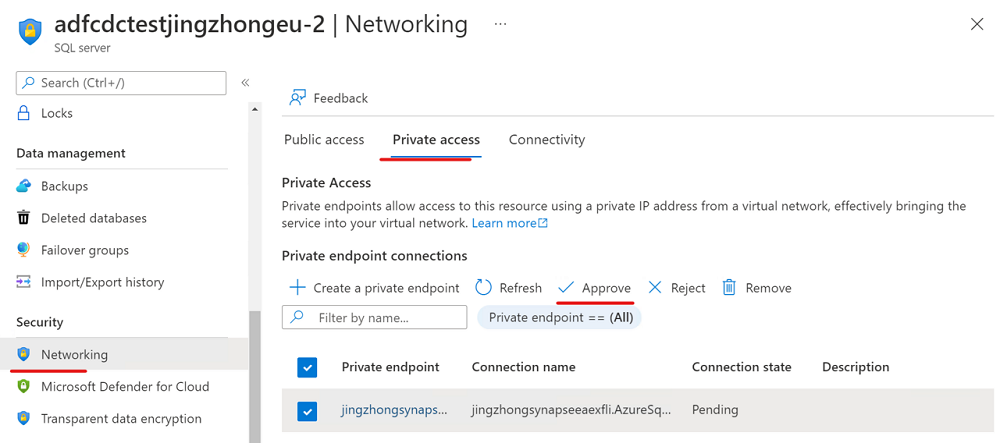
現在您可以從 [整合] 窗格建立連結連線,將資料從 Azure SQL 資料庫複寫至 Azure Synapse SQL 集區。
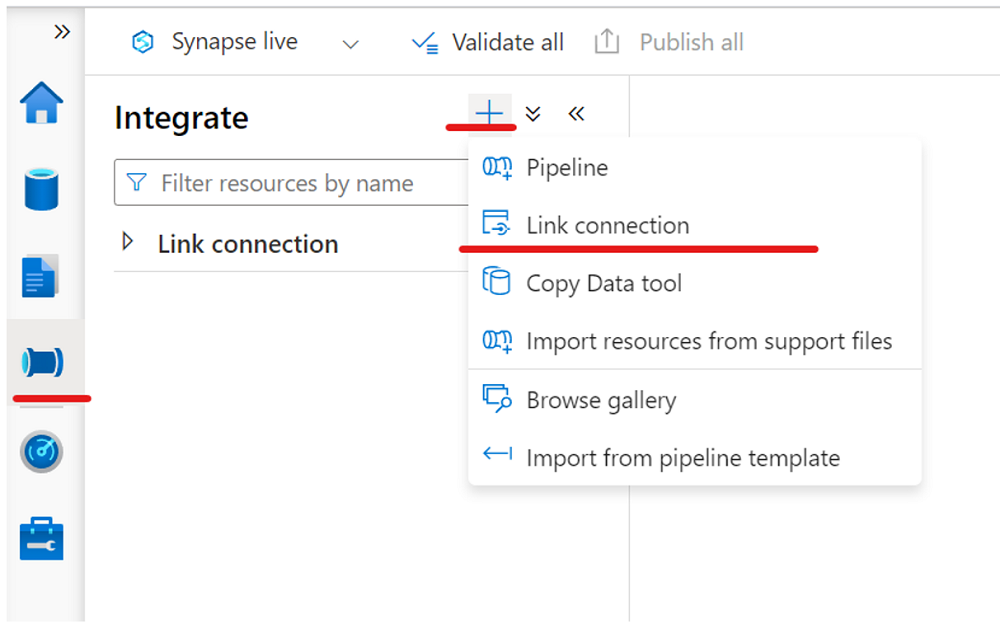
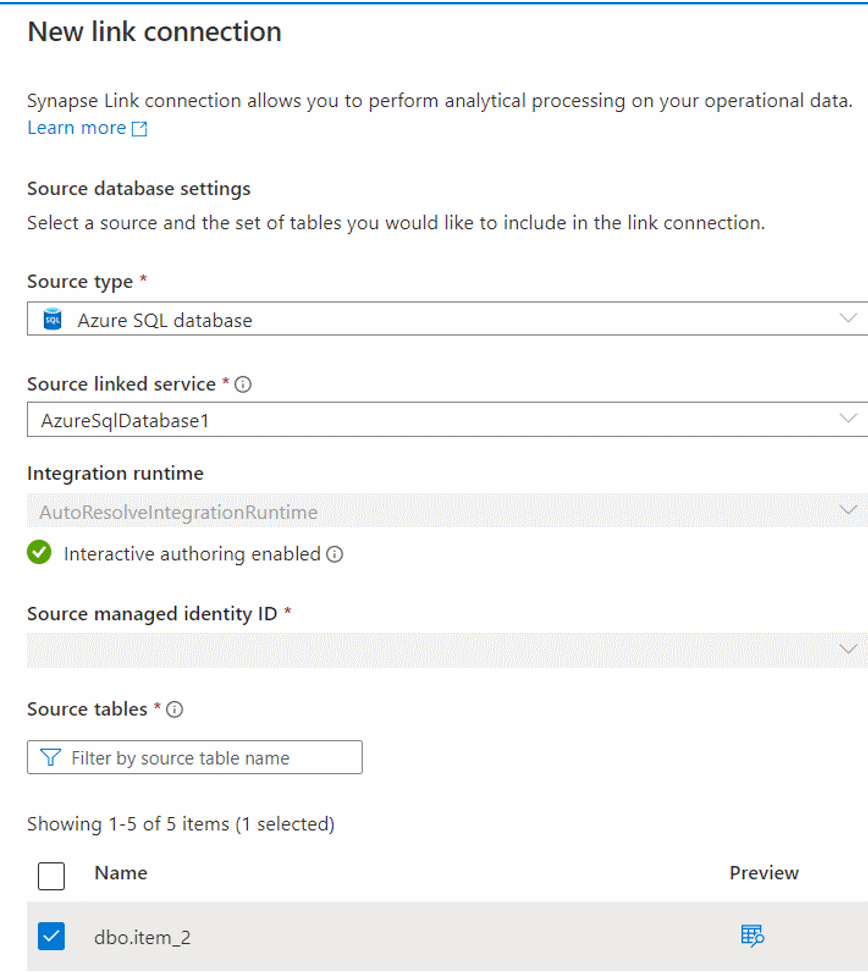
啟動連結連線。
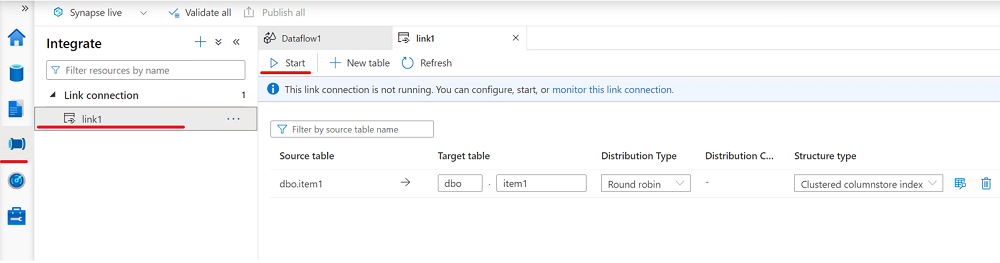
下一步
如果您使用的是 Azure SQL 資料庫以外的資料庫,請參閱: